Apple Mac mini (Late 2012) User Manual
Browse online or download User Manual for Computers Apple Mac mini (Late 2012). Apple Mac mini (Late 2012) Benutzerhandbuch
- Page / 2
- Table of contents
- BOOKMARKS
Rated. / 5. Based on customer reviews




Hallo.
iCloud
iCloud speichert Ihre Musik, Fotos, Dokumente, Kalender und vieles mehr.
Und überträgt alles drahtlos auf Ihren Mac, Ihr iPad, Ihr iPhone, Ihren
iPod touch und sogar auf Ihren PC. Und das alles ohne die Geräte anzudocken
oder zu synchronisieren. Wenn Sie einen Song auf einem Gerät kaufen, ist
er sofort auf all Ihren anderen Geräten verfügbar. Wenn Sie Änderungen an
Ihrem Kalender vornehmen, werden auch Ihre anderen Geräte aktualisiert.
Mit Fotostream können Sie automatisch Ihre neuesten Fotos immer und
überall ansehen. Zum Anpassen der iCloud-Einstellungen önen Sie das
Menü „Apple“, wählen „Systemeinstellungen“ und klicken auf „iCloud“.
Melden Sie sich dann mit Ihrer Apple-ID an und wählen Sie die gewünschten
iCloud-Funktionen aus.
Kurzübersicht
Erste Datenübertragung
Es ist sehr einfach, Dateien wie Dokumente, E-Mails, Fotos, Musiktitel und
Filme von einem anderen Mac oder PC auf Ihren neuen Mac zu übertragen.
Wenn Sie Ihren neuen Mac mini zum ersten Mal einschalten, werden Sie
Schritt für Schritt durch die Installation geführt. Sie müssen nur den
angezeigten Anleitungen folgen.
Wenn Ihr Mac mini mit OS X Server geliefert wurde, wird die Server-App
geönet und führt Sie durch die Konguration.
Menü
„Hilfe“
Dock
Menüleiste
Finder Systemein-
stellungen
Launchpad
Im Launchpad benden sich alle Apps
auf Ihrem Mac. Klicken Sie einfach auf
das Launchpad-Symbol im Dock. Ihre
geöneten Fenster werden durch eine
bildschirmfüllende Anzeige aller Apps
ersetzt. Ordnen Sie die Apps
wunschgemäß an, gruppieren Sie sie
in Ordnern oder löschen Sie sie von
Ihrem Mac. Nach dem Download
einer App aus dem Mac App Store
wird die App automatisch im
Launchpad angezeigt.
Mission Control
Mission Control bietet Ihnen
einen Überblick über alle auf Ihrem
Mac geöneten Programme und
Fenster. Klicken Sie auf das Symbol
„Mission Control“ im Dock und
auf Ihrem Schreibtisch werden
alle geöneten Fenster von
Programmen, allen Vollbildapps
und Dashboard-Widgets angezeigt.
Klicken Sie auf ein Objekt, um es zu
vergrößern. Denken Sie bei Mission
Control an den Mittelpunkt Ihres
Systems – mit nur einem Klick alles
anzeigen und überall hin gelangen.
Willkommen bei Ihrem neuen Mac mini. Gehen Sie auf Entdeckungsreise.
Abnehmbare Blende
USB 3
Integriertes
Netzteil
HDMI
Audioein-/
-ausgang
Thunderbolt
Gigabit-
Ethernet
Ein-/
Ausschalter
FireWire 800 SD-Kartensteckplatz
Netzkabel HDMI-auf-DVI-
Adapter
Önen von
Mission Control
Klicken Sie auf das
Symbol „Mission Control“
im Dock.
Hinzufügen von Schreibtisch-Spaces
Klicken Sie rechts neben der obersten
Reihe auf die Taste „+“, um einen
neuen Space hinzuzufügen.
Dashboard
Bendet sich für
den schnellen
Zugri ganz
oben links.
Önen des Launchpad
Klicken Sie auf das
Launchpad-Symbol
im Dock.
Ordner
Gruppieren Sie Apps in
Ordnern, indem Sie eine App
über eine andere bewegen.
Erste Schritte
Wenn Sie Ihren Mac mini zum ersten Mal einschalten, führt Sie der
Systemassistent durch die ersten Schritte. Befolgen Sie die einfachen
Anleitungen, um eine Verbindung zu Ihrem WLAN-Netzwerk herzustellen,
Ihre Daten von einem anderen Mac oder PC zu übertragen und einen
Benutzeraccount für Ihren Mac einzurichten.
Sie haben auch die Möglichkeit, sich mit Ihrer Apple-ID anzumelden.
Anschließend können Sie im App Store, im iTunes Store und im Apple Online
Store einkaufen. Und mit den Apps „Nachrichten“ und „FaceTime“ bleiben
Sie in Verbindung. Darüber hinaus haben Sie Zugri auf iCloud, eine Funktion,
die auf Ihrem Mac in Apps wie „Mail“, „Kontakte“ und „Kalender“ automatisch
eingerichtet ist. Wenn Sie keine Apple-ID haben, können Sie mit dem
Systemassistenten eine Apple-ID erstellen.
Ihr Schreibtisch im Überblick
Der Schreibtisch ist der Ort, an dem alle Objekte angezeigt werden und an
dem Sie Ihre Arbeit auf dem Mac starten. Das Dock unten auf dem Bildschirm
enthält die Apps, die Sie häug verwenden. Hier können Sie auch die
Systemeinstellungen önen, mit denen Sie Ihren Schreibtisch und andere
Einstellungen auf Ihrem Mac anpassen können. Klicken Sie auf das Finder-
Symbol, um schnell auf alle Dateien und Ordner zuzugreifen. Die Menüleiste
oben auf dem Bildschirm enthält zahlreiche nützliche Informationen über Ihren
Mac. Den Status Ihrer drahtlosen Internetverbindung können Sie prüfen, indem
Sie auf das WLAN-Symbol klicken. Ihr Mac stellt automatisch die Verbindung zu
dem Netzwerk her, das Sie bei der Konguration ausgewählt haben.
Bluetooth-
Status
WLAN-
Status
1
2
Summary of Contents
Page 1 - Kurzübersicht
Hallo.iCloudiCloud speichert Ihre Musik, Fotos, Dokumente, Kalender und vieles mehr. Und überträgt alles drahtlos auf Ihren Mac, Ihr iPad, Ihr iPhone
Page 2 - D034-6575-A
Ein wichtiger HinweisLesen Sie dieses Dokument und die Informationen zur Sicherheit im Handbuch „Wichtige Produktinformationen“, bevor Sie Ihren Compu
More documents for Computers Apple Mac mini (Late 2012)
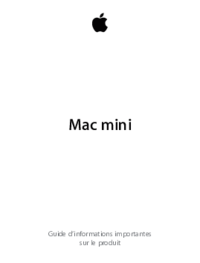
Apple Mac mini (Late 2012) User Manual
(12 pages)
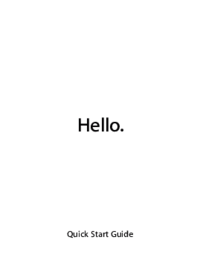
Apple Mac mini (Late 2012) User Manual
(18 pages)
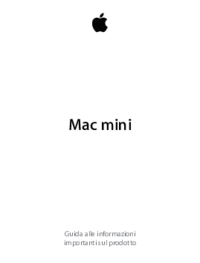
Apple Mac mini (Late 2012) User Manual
(12 pages)
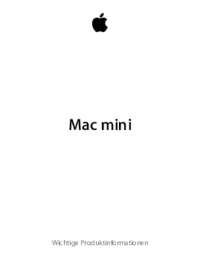
Apple Mac mini (Late 2012) User Manual
(9 pages)
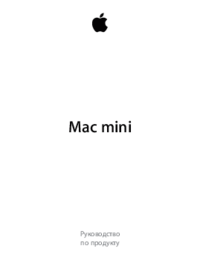
Apple Mac mini (Late 2012) User Manual
(12 pages)

Apple Mac mini (Late 2012) User Manual
(0 pages)

Apple Mac mini (Late 2012) User Manual
(2 pages)

Apple Mac mini (Late 2012) User Manual
(2 pages)
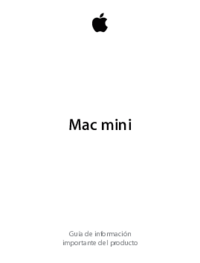
Apple Mac mini (Late 2012) User Manual
(12 pages)

Apple Mac mini (Late 2012) User Manual
(2 pages)
 (78 pages)
(78 pages) (159 pages)
(159 pages) (2 pages)
(2 pages) (12 pages)
(12 pages) (12 pages)
(12 pages)







Comments to this Manuals